Så här sätter du in Lorem Ipsum-text i Microsoft Word 2010 och 2007
Microsoft Office Microsoft Word / / March 19, 2020
Senast uppdaterad den

Att skapa Lorem Ipsum eller slumpmässig text är enkelt om du har en kopia av Microsoft Word. Så här fungerar det och hur man justerar standardbeteendet.
Microsoft Word (Alla versioner) har en dold funktion som låter dig enkelt infoga Lorem Ipsum eller slumpmässig text i ditt dokument. Jag använder faktiskt funktionen alla Word 2007, 2010, och den senaste Word 2013 har en groovy funktion som gör att du kan skapa slumpmässig text eller Lorem Ipsum-text snabbt och enkelt med ett enkelt kommando. Det är väldigt bekvämt för bloggare som behöver skapa en hålig webbplats med dummy text eller skapa en mockup av något för en PowerPoint-presentation.
Så låt oss först granska kommandot för Lorem Ipsum och sedan överväga kommandot för att infoga slumpmässig text i ett orddokument.
Redaktörens anmärkning: Från och med 2017 är det bara Windows-versionen av Microsoft Word som stöder infogning av Lorem Ipsum. Microsoft Word för Mac stöder bara infoga slumpmässig text.
Sätt i Lorem Ipsum i ett Microsoft Word-dokument
Skriv = lorem () i ett nytt eller befintligt Word-dokument och tryck på Enter-tangenten.
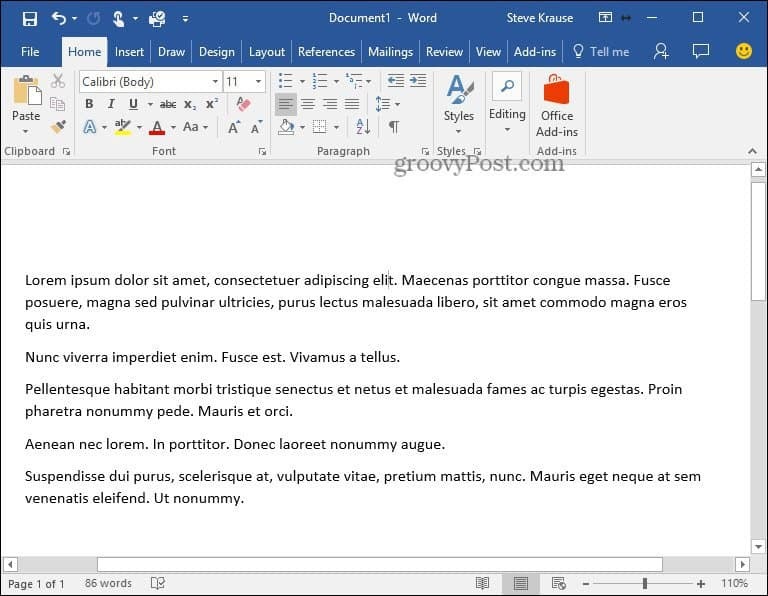
Att infoga slumpmässig text fungerar på exakt samma sätt.
Sätt in slumpmässig text i ett Microsoft Word-dokument
Typ =rand() i ett nytt eller befintligt Word-dokument för att infoga slumpmässig text.
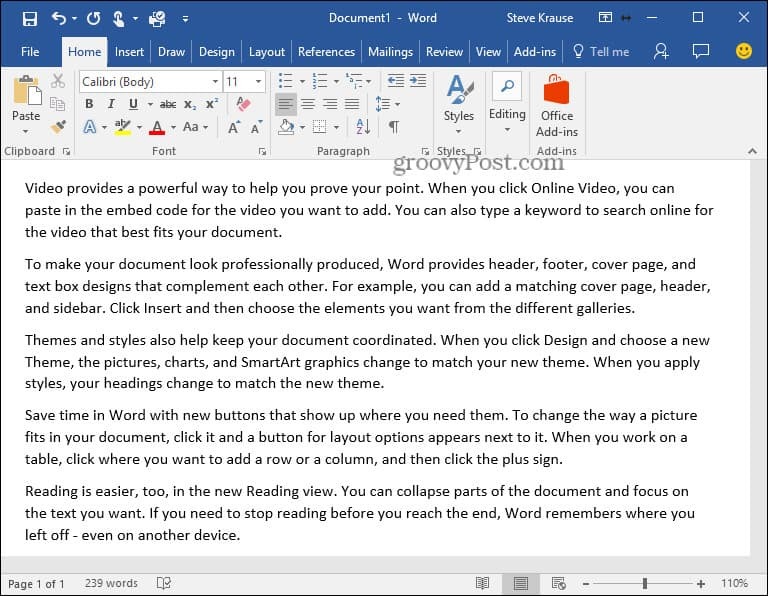
Ytterligare egenskaper
Även om du kan använda kommandona ovan låter Microsoft dig också ändra standardbeteendet genom att ändra syntaxen lite. Mycket praktiskt om du vill kontrollera hur mycket text som genereras.
- Använd Syntax = lorem (stycke, mening) eller = rand (stycke, mening)
- = lorem (3,9) skapar Lorem Ipsum textutgång med 3 stycken vardera med 9 meningar
- = rand (4,3) skapar slumpmässig textutmatning med 4 stycken vardera med 3 meningar
- Word 2016, 2013, 2010 och 2007 stöder = Lorem () syntax
- Word 2016, 2013, 2010, 2007 och 2003 stöder = Rand () syntax
Artikel publicerad ursprungligen 4/8/2008. Uppdaterad 8/8/2017.

